|
|
|
|
|
在win11系统的任务栏中有一个放大镜的搜索图标,点击后可以快速帮助我们找到自己需要的文件,有些小伙伴反映说该功能无法进行使用,那么我们要用什么方式来解决呢,本期的win11教程就来跟大伙分享两种常见的解决方法,一起来看看完整的设置方法吧。  解决方法如下: 方法一 1、首先我们按下键盘上的CTRL+ALT+DEL键,打开任务管理器。 2、选择左上角文件,点击运行新任务。 3、输入cmd。 4、在打开的界面当中输入:reg delete HKCUSOFTWAREMicrosoftWindowsCurrentVersionIrisService /f && shutdown -r -t 0并安下回车 5、接着重启电脑win11搜索栏就恢复正常了。 方法二 1、按下键盘上的win+r键,输入gpedit.msc。  2、依次进入计算机配置-管理模块-Windows组件-搜索。 3、将请勿在Web中搜索或在搜索中显示Web结果更改为已启用。 4、这样Win11搜索栏就恢复正常了。 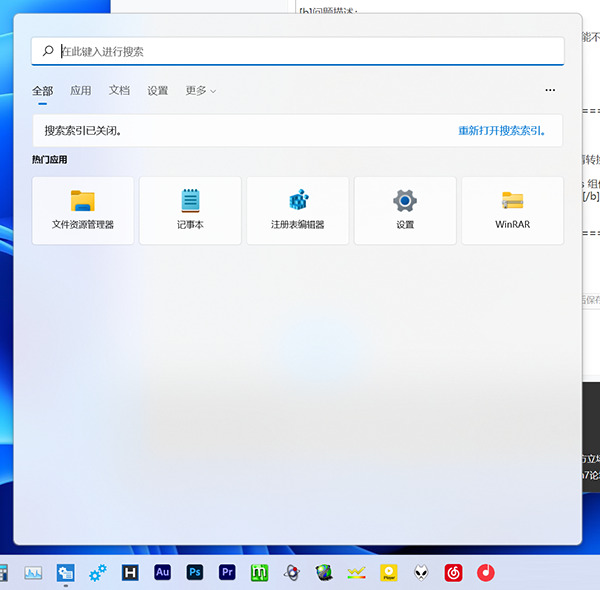 以上就是win11系统搜索栏无法使用解决方法?win11搜索功能不能用解决方法的全部内容,望能这篇win11系统搜索栏无法使用解决方法?win11搜索功能不能用解决方法可以帮助您解决问题,能够解决大家的实际问题是软件自学网一直努力的方向和目标。 |